monet meistä tarvitsevat erityisiä työkaluja saadakseen työmme tehtyä. Voit käyttää QuickBooks kirjanpito-ja laskutus -, Microsoft Visual Studio kehittää tietokoneohjelmia, Scrivener kirjoittaa kirjan, tai AutoCAD luoda 2D-tai 3D-malleja.
mutta erikoisohjelmistojen ulkopuolella on valtava Windows-sovellusten valtameri, joka voi auttaa lähes ketä tahansa olemaan tuottavampi töissä. Esimerkiksi kalenterisovellukset ja to-do-sovellukset pitävät sinut tehtävässään. Apuohjelmat kuten leikepöydälle työkalu ottaa joitakin vaivaa pois työstää tietokoneen koko päivän., Ja automaatiotyökalut tekevät PC tehdä enemmän työtä sinulle taustalla.
Tässä ovat 20 Windows tuottavuus apps ja ohjelmisto mielestämme jokaisella pitäisi olla—tai ainakin yrittää. Oli roolisi mikä tahansa, säästät aikaa ja vaivaa. Let ’ s saada parantaa tietokoneen tuottavuutta!
Paras Windows Tuottavuus Apps ja Ohjelmisto: Miten Valitsimme
tämän ratsia, olemme keskittyneet luokkia apps, joka auttaa useimmat ihmiset työskennellä nopeammin ja tehokkaammin, eikä työkaluja, joku saattaa käyttää ensisijaisesti tehdä työnsä., Me katsoimme suosituin vaihtoehtoja eri tuottavuuden luokat ja testataan niitä sekä helppokäyttöisyys ja kuinka hyvin ne toimivat Windows 10 (onko perinteinen desktop-ohjelmiston tai sovelluksia Windows App Store). Suurin osa tämän listan ohjelmista on ilmaisia tai ainakin sellaisia, joihin panostaisimme itse.
Huom: emme sisällytä sisäänrakennettu Windows-ohjelmia, kuten OneDrive tai Snipping Työkalu, koska sinulla on jo niitä., Ja vaikka tämä lista keskittyy erityisesti Windows-ohjelmiston ja Windows 10 apps, monia apps tässä luettelossa ovat cross-platform ja näkyvät meidän luettelo paras tuottavuus apps for Mac, Android, iPhone ja/tai iPad samoin (yhdessä muiden suositeltavaa tuottavuus apps niille, Käyttöjärjestelmät).
Windows ja PC-Hallinta
Muokata työpöydän, miten haluat työskennellä, parantaa Windows simple tweaks, ja opettaa tietokone pelaa hienosti muiden laitteiden kanssa., Tästä osiosta roundup sisältää eniten suosituksia, koska, usein, helpoin tapa työskennellä tuottavammin, on korjata ikävyyksiä olet kasvot päivittäin.
Näkijä
Nopeasti esikatsella tiedostoja eri tyyppejä, kuten Quick Look macOS
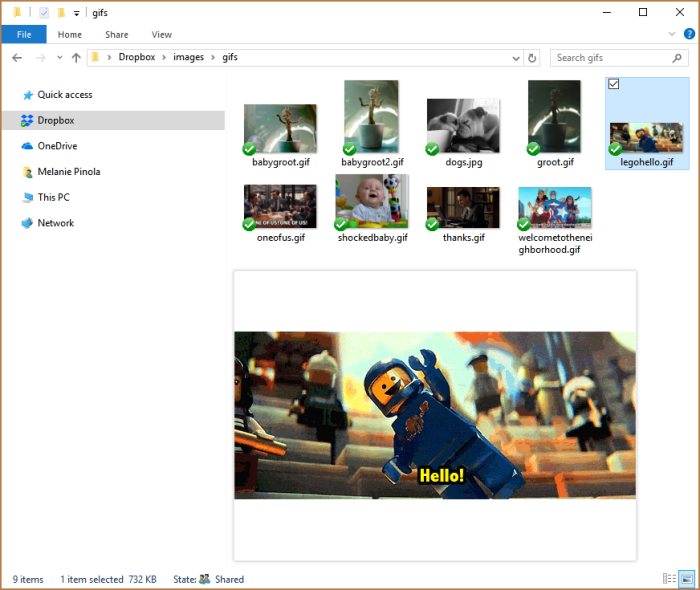
MacOS on yksi mahtava ominaisuus, joka on kipeästi puuttuu Windows: Quick Look, jonka avulla voit kurkistaa sisältöä, kuvia, Pdf, muut tiedostotyypit, ja kansioita avaamatta niitä. Sinun tarvitsee vain painaa välilyöntiä., Tämä tarkoittaa, että voit heti napata kopion tekstitiedostosta, katsoa videon ja enemmän odottamatta sen lataamista toiseen ohjelmaan. Windows ei tule tämän ominaisuuden oletusarvoisesti, mutta onneksi näkijä täyttää tämän tyhjiön. Se toimii kuten Mac-versio, mutta on enemmän vaihtoehtoja. Voit muokata asetuksia, kuten mikä avain laukaisee esikatselun tai lisätä liitännäisiä tukemaan muita tiedostotyyppejä. (Huomaa, että meidän testit, jotkut plugins ei toimi, kuten Microsoft Office plugin. Ydinohjelma tukee silti satoja yleisiä tiedostotyyppejä.)
näkijän Hinta: Vapaa; $12.,18 eliniän lisenssin per PC, joka tukee kehittäjä ja pitää ohjelma ajan tasalla
Näkijä toimii Windows Vista ja uudemmat, mutta jos haluat enemmän moderni vaihtoehto, tarkista ulos Pikakatselu – (myös ilmainen). Se ei ole niin muokattavissa kuin Näkijä, mutta se on nopea ja sopii saumattomasti Windows 10 on tyylikäs ikkuna suunnittelu.
F.,lux
säätää Automaattisesti väri tietokoneeseen, jotta nukkumaan paremmin ja vähentää silmien rasitusta

kasvava määrä tutkimus osoittaa, että sininen valo-sellainen heitetty pois meidän näytöt-keskeyttää laatu unen. Jos sinulla on taipumus työskennellä iltaisin tai myöhään illalla tietokoneella, tämä on kysymys, joka voi vaikuttaa tuottavuuteen seuraavana päivänä ja yleistä terveyttä. F. lux apuun., Anna sijaintisi ja millainen valaistus työtilan, ja pieni apuohjelma automaattisesti säätää värin näytön aika päivä. Näyttö on kirkas päivän aikana ja ottaa lämmin, himmeämpi valo, kun aurinko laskee. Voit myös säätää väriasetuksia eri skenaarioita, kuten ”vähentää silmien rasitusta” (sävyjä näytön sekä päivä ja yö) tai ”väri uskollisuutta” (pienempiä muutoksia, lisää väri tarkkuus). Yksi suosikkini, vähemmän puhutuista sovelluksen ominaisuuksista: se tönäisee sinua hellästi lopettamaan työnteon, kun heräät vaikkapa kuuden tunnin kuluttua. F.,lux on saatavilla myös Macille, Linuxille, iOS: lle ja Androidille.
F. lux Hinta: Ilmainen henkilökohtaiseen käyttöön; yritysten lisenssin yhtiön laajuinen käyttää
DisplayFusion
Hallita useita näyttöjä juuri

Ottaa enemmän kuin yksi näyttö säästää aikaa ja vaivaa vaihtaa edestakaisin välillä avoimet ikkunat. Windowsin näyttöasetukset eivät kuitenkaan anna sinun tehdä paljon muuta kuin valita, peilataanko ensisijainen näyttö vai laajennetaanko työpöytä kaikkiin näyttöihin., DisplayFusion on eniten ominaisuus-rikas multi-monitor apuohjelma Windows. Luo profiileja ikkunakokoja ja asentoja järjestää windows juuri niin kuin haluat aina kun aloitat tietokoneen. Käytä näytönsäästäjiä ja aseta työpöydän taustakuva span kaikki näytöt. Lisää tehtäväpalkki jokaiseen monitoriisi. Rakenna mukautettuja komentosarjoja Windows-hallinnan automatisoimiseksi. Sinun olisi vaikea löytää mitä et voi muokata multi-monitor setup kanssa DisplayFusion. Tuo voima tulee oppimiskäyrällä, mutta kannattaa ponnistella, jos haluaa saada näyttöistään kaiken irti., Huomautus: useimmat edistyksellisistä ja suosituimmista DisplayFusion-käyttötarkoituksista vaativat lisenssin.
DisplayFusion Hinta: Ilmainen; alkaen $29 pro ominaisuuksia, kuten ikkunan sijainnin profiileja ja seurata hiipumassa
ilmainen, kevyt vaihtoehto DisplayVersion on MultiMonitorTool. Pieni apuohjelma tarjoaa olennaista valvontaa, kuten liikkuvat ikkunat toiseen näyttöön ja tallennus kunkin näytön kokoonpano, kuten näytön resoluutio ja näytön asento.,
AquaSnap
Järjestä ikkunat maksimoida näytön kiinteistö
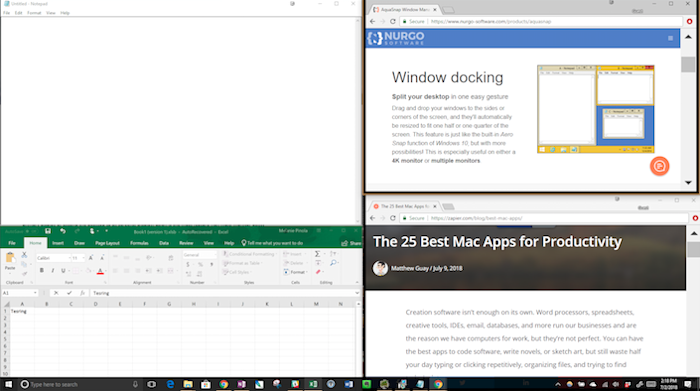
Jos sinulla on usein työskennellä useita ikkunoita auki kerralla, AquaSnap voit pitää ne järjestää sinulle, no, helppoa. Vaikka Windows 10: n Aero-laajennustoiminto on kätevä sellaisenaan, AquaSnap lisää toiminnallisuutta. Voit nopeasti tasata yhdestä ikkunasta toiseen vetämällä se paikalleen, venyttää ikkunan reunaan näytön yhteen suuntaan kaksoisnapsauta, tehdä yksi ikkuna aina päällimmäisenä, ja jopa siirtää windows ryhmissä., Se toimii useita näyttöjä, liian (pro versio tarvitaan).
AquaSnap Hinta: Ilmainen henkilökohtaiseen käyttöön; $18 professional-lisenssi, joka sisältää ominaisuuksia, kuten hiiri oikoteitä ja liikkuvat ikkunat yhdessä
TidyTabs
Yhdistää ohjelman windows osaksi web-selain, kuten välilehdet

Nurgo-Ohjelmisto, ihmiset takana AquaSnap, TidyTabs lisää välilehdillä ohjelmia, jotka ei ole sitä, kuten Microsoft Office-ohjelmat, Windows Explorer, ja Muistio., Leiju ikkunan otsikkopalkin yli ja vedä välilehti ikkunaan, johon haluat ryhmitellä sen. Se jopa toimii, jos haluat yhdistää eri ohjelmien ikkunat välilehtiryhmäksi. Näin voit tallentaa näytön kiinteistöjä ja välttää visuaalista sotkua, mikä tarkoittaa enemmän keskittymistä käsillä olevaan tehtävään.,
TidyTabs Hinta: Ilmainen henkilökohtaiseen käyttöön; $9 professional lisenssi usean näytön tuki, automaattinen ryhmittely windows, ja ryhmittely yli 3 windows-yhdessä
Groupy on vaihtoehto TidyTabs, joka sopii enemmän saumattomasti Windows 10: n muotoilu ja lisää ominaisuuksia, kuten plus-merkin välilehdet bar nopeasti lisätä uuden välilehden ikkuna. Groupy maksaa 9,99 dollaria ilmaisen 30 päivän kokeilujakson jälkeen (sähköposti vaaditaan).,
Nopea Pääsy Popup
Käynnistää suosikki ohjelmia, tiedostoja ja enemmän missä tahansa tietokoneessa,

Pikakuvakkeet tehdä tuottavuus maailma go round. Quick Access Popup, kuten nimi antaa ymmärtää, antaa sinulle helpon pääsyn kohteita tietokoneen tai web ponnahdusvalikossa. Napsauta hiiren keskimmäistä nappia missä tahansa tuodaksesi valikon esiin. Voit muokata Quick Access Popup lisätä suosikki kansioita, tiedostoja, ohjelmia, linkkejä, tekstinpätkiä, ja enemmän., Se on kuin alati hyödyllinen hiiren kakkospainikkeella kontekstivalikko Explorer, mutta yksi kuraatti ja voi käyttää kaikkialla. Päästä määränpäähän nopeammin kuin tavallinen nokkiminen ja haku tietokoneella.
Nopea Pääsy Popup Hinta: Ilmainen
Pushbullet
Lähetä tekstit, tiedostot ja linkit ja kaikki laitteet

saat tekstiviestin ystävä, mutta puhelin on toisessa huoneessa tai haudattu laukussa. Löydät hyvän uuden ruokapaikan, mutta et halua lähettää itsellesi linkkiä päästäksesi siihen liikkeellä., Olet poissa pöydältäsi ja tarvitset tietokoneen tiedoston, jota ei ole synkronoitu puhelimeen tai tablettiin. Jos jokin näistä tilanteista kuulostaa tutulta, mene lataamaan Pushbullet. Saatavilla jokaiselle alustalle, ja myös Chrome laajennus, Pushbullet yksinkertaisesti yhdistää kaikki laitteet, joten voit jakaa tiedostoja ja saada ilmoituksia, ei väliä missä olet. Itsenäinen Windows-sovellus antaa sinulle uuden etätiedostojen access-ominaisuuden ja voit pin sen tehtäväpalkkiin helpon pääsyn.
Pushbullet Hinta: Ilmainen 100 tekstiviesti-tai chat-viestit kuukaudessa; alkaen $4.,99/month rajoittamaton viestejä
TeamViewer
Käyttää tietokoneen etänä

TeamViewer on yksi paras remote access ohjelmisto vaihtoehtoja Windows, Mac ja Linux, ja se on ilmainen henkilökohtaiseen käyttöön. Kun sinulla on TeamViewer asennettu tietokoneeseen, voit muodostaa yhteyden ja hallita sitä mistä tahansa maailmassa käyttäen toiseen tietokoneeseen tai mobiililaitteeseen. Kirjaudu vanhempiesi tietokoneeseen esimerkiksi teknisten ongelmien vianmääritykseen. Tai jaa työpöytäsi muiden kanssa kävelläksesi Demon läpi., Tai liitä kotitietokoneeseen, kun olet matkalla hakemaan tiedostoa. Tai jopa, Jos olet laiska kuten minä, suorita ohjelma toisella tietokoneella toisessa huoneessa talossasi poistumatta pöydältäsi. TeamViewer yhdistää etäyhteyden verkkokokous-ja näytönjakotyökaluihin. Huomaa, että jos käytät Teamvieweriä työhön, tarvitset lisenssin.,
TeamViewer Hinta: Ilmainen; $49/kk liike-lisenssi
Kun taas TeamViewer on yksi kaikkein kattavin remote access apps, jos et tarvitse useita-näytön tuki-tai online-kokous työkaluja, RemotePC on yksinkertaisempi vaihtoehto, jossa on lompakko-ystävällisempi hintalappu dollaria 69.50/vuosi 10 tietokoneissa. Tai täysin vapaa vaihtoehto, on Chrome Remote Desktop, joka, kuten nimestä voi päätellä, on Chrome, eikä työpöytäohjelma.,
Muistiinpano-
Saada asiat ulos päästäsi ja paperille (tai digitaalinen kirja) on yksi parhaista tavoista säilyttää henkistä kaistanleveys. Alla oleva ohjelmisto auttaa sinua tekemään sen.
OneNote
Ottaa yksityiskohtaiset, intuitiivisesti järjestetty toteaa, että capture kuvia, ääntä, tekstiä, ja muuta

OneNote on yksi kaikkein monipuolinen ja monipuolinen muistiinpano-apps ympärille., Käyttöliittymä jäljittelee reaalimaailman kannettavat tai sideaineita, joten voit olla erilliset kannettavat henkilökohtaiset ja työn hankkeita, tai luoda muistikirjoja eri asiakkaille tai luokan aiheita. Jokaisen muistikirjan sisällä voit järjestää muistiinpanosi intuitiivisesti värikkäissä välilehtiosioissa ja ryhmämuistiinpanoissa yhdessä pinossa., Yli organisaatio ominaisuudet, OneNote tarjoaa monia tapoja tehdä muistiinpanoja henkiin: Käsinkirjoitus-työkalujen avulla voit luoda käsin kirjoitettu tai piirretty muistiinpanoja, tunnisteet voidaan lisätä mihin tahansa osan sivun, ja teksti, taulukot, ja kuvat voidaan sijoittaa mihin tahansa sivulla todella joustava muistiinpano-lähestymistapa. Se on kuin paperilla kirjoittaminen, mutta haku, tägging, ja muut älykkäät digitaaliset ominaisuudet rakennettu.
OneNote on osa Microsoft Office 365, mutta desktop-versio ei enää tue Microsoft alkaa vuonna 2019., Se on kuitenkin saatavilla myös ilmaisena Windows 10-sovelluksena, jossa on yhteensopivat Mac -, mobile-ja web-sovellukset. Jos sinulla on Windows PC tai tabletti, joka tukee stylus tulo, OneNote pitäisi olla go-muistiinpano-sovellus.
OneNote Hinta: Ilmainen; alkaen $69.99/vuosi osana Microsoft Office
Jos haluat luoda suuri määrä muistiinpanoja tai leikkeen ton web-sivuja viitteellisiä, Evernote on hyvä vaihtoehto, koska tämä muistiinpano-sovellus tarjoaa vankka hakutoiminto-joka jopa integroituu Google-hakuja, niin voit etsiä web ja muistiinpanoja samaan aikaan.,
Microsoft Sticky Notes
Hiukkaakaan alas mitään nopeasti, helppoa viite

Koko päivän, voit usein törmännyt tiedot, sinun täytyy hiukkaakaan alas-puhelimen numero, tarjouksen koodi, oma nouto tilauksen tiedot-että et halua sotkea teidän tärkeämpää kannettavat. Siinä tulee muistilappuja., Microsoftin Windows 10-sovellus, säästää puita ja matkan toimistoon tarjonnan tallentaa samalla lisäämällä älykkäitä ominaisuuksia, kuten Cortana Muistutuksia toteaa, että on päivämäärä ja aika tai kartat osoitteet voit lisätä huomautuksen. Se tukee myös käsialaa ja kirjoittamista. Se on digitaalinen scratchpad, joka on sekä fiksu ja helppokäyttöinen.
Microsoft Sticky Notes Hinta: Ilmainen
Notepad++
Muokkaa tekstiä älykkäästi

Jos haluat muistiinpanoja tekstimuodossa, mutta Notepad on liian vähäistä sinulle, Notepad++ on ratkaisu., Se on ilmainen, souped-up vaihtoehto Notepad, paljon temppuja sen hihat. Joitakin hyödyllisiä mutta perusominaisuuksia ovat välilehtirajapinta, automaattinen tallentaminen, ja romahtaminen tai uncollapsing tasot ääriviivat tai muu jäsennelty asiakirja. Siinä on syntaksin korostus, kun kirjoitat koodin, sana automaattinen täydennys ehdotuksia, ja vaikuttava ”multi-sarake” editointi ominaisuus.

Ja voit tehdä Notepadd++ jopa tehokkaampi käynnissä makroja tai asentaa liitännäisiä.,
Notepad++ Price: Free
Focus ja Time Management
häiriötekijät ovat tuottavuuden vihollinen. Pysyä keskittyneenä, vaikka, ei ole helppoa, Slack viestejä ping sinua ja sosiaalisen median sivustoja houkuttelevaa voit ottaa nopeasti kurkistaa nähdä, mitä on tekeillä kuin teidän kirjoituspöytä. Onneksi useat ohjelmat voivat pitää sinut ajan tasalla.,
Microsoft tekemistä
Keskity päivittäin tehtäviä yksinkertainen, intuitiivinen task manager

tarvitset paikka hiukkaakaan alas kaikki mitä sinun tarvitsee tehdä, mutta pitkiä tehtäviä voi olla ylivoimainen-tekee sinusta vähemmän tuottava, ei muuta. Microsoft To Do auttaa sinua järjestämään kaikki To-dos priorisoimalla ne, joilla on eniten merkitystä nyt. Hankkimisen jälkeen Wunderlist, Microsoft on ollut sisällyttää joitakin, että to-do app on paras ominaisuuksia, kuten mukautettuja luetteloita, alitehtävät, ja jakaminen-mutta enemmän yksinkertaistettu luettelot mieltä., Vaikka Microsoft ei ole smart listat (vielä), kuten Wunderlist, Microsoft-Tehtävä tarjoaa älykkäitä ehdotuksia tehtäviä, sinun pitäisi toimia joka päivä. Ja sen ainutlaatuinen My Day ominaisuus, näet vain To-dos sinun täytyy työskennellä tänään, joka sitten pyyhkii puhtaaksi, joten aloitat tuoreena seuraavana päivänä. Microsoft To Do on saatavilla Windowsille, Webille, iOS: lle ja Androidille, joten voit keskittyä tehtäviisi mistä tahansa laitteesta.
Microsoft To Do Price: Free
on tonnia to-do-sovelluksia, joista voit valita, joten kaikki riippuu siitä, mitkä ominaisuudet ovat sinulle tärkeimpiä., Katso lista parhaista tehdä sovelluksia ehdotuksia.
Focus Booster
Työn Pomodoro ajastin sprintissä ja saada raportteja oman ajankäytön

Työ ajoitettu sprintissä auttaa sinua saada enemmän aikaan: Se on kuin ottaa mini-määräajat koko päivän, että ylimääräistä tökätä pysyä keskittyneenä. Pomodoro timer-metodissa työskennellään 25 minuutin sprintissä, jota seuraa palkitseva 5 minuutin tauko. Mutta voit säätää tätä ajoitusta tarpeisiisi., Focus Booster on yksinkertainen mutta muokattavissa Pomodoro Ajastin, Windows -, Mac -, mobiili -, ja web. Siellä on pieni kelluva ajastin-ikkuna, joka pysyy pois tieltä (ja, onneksi, tikittävä ääni voidaan kytkeä pois päältä). Anna tehtävämerkintä ja asiakas (valinnainen), valitse Käynnistä, ja olet matkalla viimeistelemään ensimmäisen Pomodoron. Voit helposti säätää ajoitus kunkin sprintin, jos 25/5 minuutin oletus ei toimi sinulle. Yksi standout ominaisuuksia Focus Booster verrattuna muihin Pomodoro Ajastimet on sinulla voi olla istunnot kirjataan automaattisesti tuntilomakkeeseen, helppo raportointi.,
Kylmää Turkki
Block häiritsevää sivustoja ja sovelluksia, joten voit takaisin teidän huomiota

sen Sijaan, että taistelevat houkutus katsella, kun toinen YouTube-video tai mennä alas Wikipedia kanin reikä, poista kiusaukset yhteensä-ainakin silloin, kun sinun täytyy keskittyä työhön. Kylmä Turkki laittaa sinut hallintaan estämällä pääsyn estolistoilla oleviin sivustoihin ja sovelluksiin. Voit jopa estää kaiken Internet-yhteyden joksikin aikaa tai lukita tietokoneesi (hyvä niille meistä, joilla on vaikeaa olla työskentelemättä)., Voit määrittää, kuinka kauan lohko kestää, aikataulu lohkot, Katso tilastot, ja enemmän.
Kylmä Kalkkuna Hinta: Ilmainen; 25 dollaria CAD pro ominaisuuksia, kuten app esto, aikataulutus, ja päivittäin määräaikoja
RescueTime
Ymmärtää, missä aika on menossa

Jos olet koskaan miettinyt, lopussa viikon, mihin kaikki aika meni, et ole yksin. Yksi avain tulee tuottavampia on tietäen teidän tottumukset, ja miten vietät aikaa, joten voit ryhtyä toimiin tehostuu. RescueTime auttaa sinua tekemään sen., Kun asennat Windows-sovelluksen (tai Mac-tai mobiilisovellukset), RescueTime istuu hiljaa taustalla kirjautumalla aikaa sivustot ja sovellukset. Online dashboard, näet yhdellä silmäyksellä, kuinka tuottava olet ollut, perusteella luokat sivustoja ja sovelluksia olet käyttänyt. Luokat ovat muokattavia, joten jos YouTube on sinulle tuottavuustyökalu eikä aikahullu, voit muuttaa sitä. Päivittää Premium suunnitelma saada ominaisuuksia, kuten häiriötekijä esto, tehokkaampia raportteja, ja integrointi Zapier automaattisia hälytyksiä.,
RescueTime Hinta: Ilmainen; $9/month Premium
Automaatio-ja Teksti-Laajennus
Kun sinulla on pikakuvakkeet käden ulottuvilla ja tietokone tekee suurimman legwork sinulle, olet varmasti on enemmän tuottelias päivä. Automaatiotyökalut ajelevat minuutit pois pitkäveteisistä tehtävistä, mikä lisää huomattavasti aikaa keskittyä tärkeisiin tehtäviin.,
LightKey
Kirjoita vähemmän tämän kanssa nopea ja tarkka ennakoivan tekstinsyötön app

tiedät kuinka kätevä se on, kun aloitat kirjoittamalla hakusanat Google ja se tietää, mitä ajattelet? Tai kun puhelin ehdottaa sanaa lisätä, jotta voit säästää aikaa nokkimalla näppäimiä? LightKey on sellainen, mutta tietokoneellasi. Kun sovellus on asennettu, LightKey alkaa ehdottaa sanoja kirjoittaessasi. Se on ennustava tekstinsyöttö, ei automaattinen korjaus, joten sinun ei tarvitse käsitellä automaattinen korjaus epäonnistuu., Mutta yksinkertaisesti klikkaamalla Välilehtinäppäintä, voit hyväksyä sanan ja alkaa kirjoittaa salamannopeasti. Ohjelma ottaa huomioon erikoistuneita sanoja voit käyttää oman teollisuuden, kuten teknologia tai terveydenhuollon, ja oppii eniten kirjoitetut sanat ja lauseet. Se toimii Word -, PowerPoint-ja Outlook, sekä Gmail (Chrome laajennus tarvitaan) ja muutamia muita sähköposti-ja chat-ohjelmia. Yhtiö arvioi voit säästää lisätä tuottavuutta jopa 40%. Se on kuin tekstin laajennussovellus, mutta ilman, että sinun tarvitsee perustaa sitä.,
LightKey Hinta: Ilmainen
Ditto Leikepöydälle
Lisää kohteita leikepöydälle helppo pääsy tahansa

Ditto Leikepöydälle on muokattavissa, helppo käyttää leikepöydälle johtaja. Sen sijaan, että jumissa vain viimeinen asia, sinun kopioida, nyt voit nopeasti kopioida ja liittää useita kohteita, kuten kuvia ja HTML. Windows 10-sovellus on minimalistinen käyttöliittymä, mutta se myös pakkauksissa hyödyllisiä vaihtoehtoja, kuten pitää ikkunan aina päällimmäisenä, muokattavissa pikanäppäimet, ja nopea liittää ominaisuuksia., Myös hakuominaisuus toimii hyvin. Mene kopioimaan ja liittämään sydämesi sisältöön.
Ditto Leikepöydälle Hinta: Ilmainen
Jos työskentelet useita Windows-tietokoneissa ja haluat synkronoida leikepöydälle välillä, tarkistaa Kopioi Tilaa. Tämä leikepöydän hallinta tarjoaa synkronoinnin OneDriven kautta vastineeksi 2 dollarin app-ostoksesta.
PhraseExpress
Ottaa puuduttavan pois kirjoittamalla

Olet luultavasti kirjoittaa samoja sanoja, päivä ja päivä ulos., ”Ystävällisin terveisin”, tai ”kerro minulle, jos sinulla on kysyttävää tai kommentteja,” tai ”olen kunnossa, kiitos.”Teksti expander, kuten PhraseExpress vähentää painalluksia tarvitaan saada nuo lauseet sivulla, joten kirjoittamalla jotain ;em tulee automaattisesti ”@gmail.com”. Saatavilla Windows -, Mac -, iOS -, ja Android, PhraseExpress on yksi enemmän muokattavissa ja monipuolinen teksti lisääjiä noin., Lisäksi katkelmia ja kyky laajentaa tekstiä tahansa ohjelman, PhraseExpress tarjoaa makro-tallennin, joten voit tallentaa ja toistaa toistuvia tehtäviä. Voit jakaa tai synkronoida pätkiä paikallisen verkon tai pilvitallennuksen kautta, ja ohjelma integroituu myös Outlookiin.
PhraseExpress Hinnoittelu: Ilmainen henkilökohtaiseen käyttöön; alkaen $49.95 elinikäinen lisenssi ammattikäyttöön
Useat muut tekstin lisääjiä työtä sekä PhraseExpress, mutta erilaisia ”extra” ominaisuudet ja hinnoittelu. Muita vaihtoehtoja, Katso Tekstin laajennus Sovellukset roundup.,
AutoHotKey
Luoda omia pikanäppäimiä ja skriptit automatisoida tahansa Windows –

AutoHotKey on tehokas, avoimen lähdekoodin skriptikieli, jonka avulla voit ajaa Windows tasks kanssa pikanäppäimiä. Omien Käsikirjoitusten koodaaminen voi kuulostaa pelottavalta, mutta älä anna sen pelotella. Se on yksinkertainen oppia, vaikka sinulla ei ole koodaus tausta, ja kun aloitat, voit merkittävästi vähentää aikaa kulutat asioita, kuten valitsemalla valikoissa., Esimerkiksi, voit asettaa pikakuvakkeen tyhjentää roskakorin, piilottaa kaikki ikkunat paitsi aktiivinen, palauttaa pienennetyn ikkunan toisessa, ja enemmän. (Protip: Lifehacker tarjoaa komentosarjaesimerkkejä, joiden avulla pääset alkuun.)
AutoHotKey Hinta: Ilmainen
FastKeys
Käyttää useita automaatio työkalua yhdessä app

FastKeys on kuin Sveitsin Armeijan veitsi automaatio apuohjelmat., Pikanäppäinten avulla voit tekstin laajennuksen ja leikepöydän hallinnan lisäksi luoda pikanäppäimet ohjelmien ajamiseen ja Windowsin ohjaamiseen (esim.ääniasetusten säätämiseen tai kuvakaappauksen ottamiseen). Siellä on myös makro-tallennin opettaa tietokoneen tehdä sarja tehtäviä automaattisesti, hiiri eleet, ja muokattavissa käynnistä-valikko voit käyttää liikuttamalla hiirtä yksi yläkulmassa näytön. Koska se tulee satoja esiasetukset, käyttämällä pikanäppäimet on helppoa, vaikka se on niin voimakas.,
Pikanäppäinten Hinta: $19 lisenssi enintään 3 tietokoneelle
parhaat tuottavuussovellukset ovat ne, jotka lähtevät tieltäsi ja auttavat silti saamaan enemmän aikaan. Vaikka on olemassa satoja tuottavuus apps jokaisesta alustan voit valita, itse edellä erottuvat meille erinomainen Windows software suosittelemme kaikille, jotka on siirtyminen Mac Windows, tai vain yrittää tehdä kaiken irti heidän asetukset.
etsitkö lisää tuottavuussovellusvaihtoehtoja?, Tutustu meidän roundups ohjelmisto, että kaikki tarvitsevat: varmuuskopiotyökalu, sähköpostisovellus, kalenteri sovellus, pilvi tallennuspalvelu, ja to-do lista sovellus. On olemassa kymmeniä vaihtoehtoja kullekin, joista monet toimivat verkossa ja eri alustoilla, joten tarkista linkitetyt roundups edellä suosituksia siellä. Lue lisää siitä, miten valitsemme sovelluksia ominaisuus.
Nimikkokuva Microsoftin kautta